မာတိကာ

VEGAS ရုပ်ရှင်စတူဒီယို
ထိရောက်မှု- အရည်အသွေးမြင့်ရုပ်ရှင်များကို ပိုင်းဖြတ်နိုင်စွမ်း ကောင်းမွန်သော အလုပ်အသွားအလာ စျေးနှုန်း- တစ်လလျှင် $7.99 USD မှ စတင်၍ အသုံးပြုရလွယ်ကူသည်- ဗီဒီယိုတည်းဖြတ်မှုတွင် ကျွန်ုပ်ကြုံတွေ့ခဲ့ရသည့် အကောင်းဆုံးသင်ခန်းစာများပါသည့် အဓိပ္ပါယ်မဲ့ UI နှင့် အဓိပ္ပါယ်မဲ့ UI ပံ့ပိုးကူညီမှု- ကျူတိုရီရယ်များသည် မယုံနိုင်စရာဖြစ်သော်လည်း သင်သည် အကူအညီအတွက် အသိုင်းအဝိုင်းအပေါ် အားကိုးနိုင်သည်အကျဉ်းချုပ်
VEGAS Movie Studio သည် VEGAS Pro ၏ ညီအကိုဖြစ်သည်။ ၎င်းသည် ပရော်ဖက်ရှင်နယ်ဗားရှင်း၏ UI နှင့် အလုပ်အသွားအလာကို အတုယူခြင်းအတွက် ကောင်းမွန်သောအလုပ်တစ်ခုဖြစ်သော်လည်း VEGAS Pro ၏ အကြီးမားဆုံးသော အားသာချက်များစွာကို VEGAS Movie Studio တွင် မတွေ့ရပါ။ ကျွန်တော့်အမြင်အရ၊ အကျိုးသက်ရောက်မှုများနှင့် အဆင့်မြင့်အင်္ဂါရပ်များသည် VEGAS Pro ကို ပရော်ဖက်ရှင်နယ်အရည်အသွေးပြည့်ဗီဒီယိုတည်းဖြတ်သူဖြစ်လာစေသည် — ၎င်းသည် Movie Studio ၏အကြီးမားဆုံးအားနည်းချက်များထဲမှတစ်ခုဖြစ်သည်။
သီးသန့်ဆော့ဖ်ဝဲတစ်ခုအနေဖြင့်၊ သဘောကျစေရန်အကြောင်းပြချက်များစွာရှိပါသည်။ VEGAS Movie Studio၊ သို့သော် ၎င်းသည် လေဟာနယ်ထဲတွင် မရှိပါ။ အလားတူစျေးနှုန်းအချက်များဖြင့် အထူးကောင်းမွန်သော ဗီဒီယိုတည်းဖြတ်သူအများအပြားကို ပြန်လည်သုံးသပ်ခြင်းအား ကျွန်ုပ် ကျေနပ်မိပါသည် (အောက်ပါ "အခြားရွေးချယ်စရာများ" ကဏ္ဍကို ကြည့်ပါ)၊ Movie Studio သည် ၎င်း၏လက်လီစျေးနှုန်းအမှတ်တွင် ပြိုင်ဆိုင်မှုပြင်းထန်ခြင်းမရှိဟု ခံစားမိပါသည်။ Movie Studio ၏ စျေးအသက်သာဆုံးဗားရှင်းသည် နှိုင်းယှဉ်နိုင်သော ဗီဒီယိုတည်းဖြတ်သူများထက် များစွာနည်းသော်လည်း စျေးအကြီးဆုံးဗားရှင်းသည် လုံလောက်စွာလုပ်ဆောင်နိုင်ခြင်းမရှိပါ။
VEGAS Movie Studio ကိုအသုံးပြု၍ ကျွန်ုပ်ပြုလုပ်ထားသော စက္ကန့် 30 သရုပ်ပြဗီဒီယိုကို သင်ကြည့်ရှုနိုင်သည် (အောက်တွင်) ၎င်း၏ထွက်ရှိမှုကိုခံစားရန်ရုံ, သို့မဟုတ်သင်တရားဝင်သွားရောက်ကြည့်ရှုနိုင်ပါတယ်။ပရိုဂရမ်တွင် ပေါင်းစည်းခြင်းဖြင့် သင်ရှာဖွေနေသည့်အရာကို စိတ်ရှုပ်ထွေးရန် မဖြစ်နိုင်လောက်ပါ။ UI သည် ရိုးရှင်း၊ သန့်ရှင်းပြီး ရိုးရှင်းသောကြောင့် ပရိုဂရမ်ကို အသုံးပြုရလွယ်ကူစေပါသည်။
ပံ့ပိုးမှု- 4/5
သင်ခန်းစာများသည် အလွန်ကောင်းမွန်သော်လည်း ပံ့ပိုးမှု ၎င်း၏တရားဝင်ဝဘ်ဆိုဒ်ပေါ်တယ်ပေါ်တယ်သည်အလိုရှိသောအရာတစ်ခုခုကိုထားခဲ့ပါ။ သင်ခန်းစာများတွင် မပါဝင်သည့် အဆင့်မြင့်မေးခွန်းများအတွက် အဖြေများကို ရှာဖွေရန် ဖိုရမ်ပို့စ်များမှတစ်ဆင့် နက်နဲစွာ တူးဖော်ရပေမည်။
VEGAS Movie Studio အတွက် အခြားရွေးချယ်စရာများ
တည်းဖြတ်ဗားရှင်းအတွက်-
Nero Video သည် VMS ၏ အခြေခံဗားရှင်းစျေးနှုန်းထက် ထက်ဝက်နီးပါးဖြင့် အပြည့်အဝ စွမ်းဆောင်နိုင်သော ဗီဒီယိုတည်းဖြတ်သူဖြစ်သည်။ ၎င်းသည် အသုံးပြုရလွယ်ကူသည်၊ ပိုမိုကောင်းမွန်သောအကျိုးသက်ရောက်မှုများရှိပြီး သင်စိတ်ဝင်စားနိုင်သည့် အခြားကိရိယာအစုံအလင်ပါရှိသည်။ နောက်ထပ်အတွက် ကျွန်ုပ်၏ Nero Video ပြန်လည်သုံးသပ်ချက်ကို သင်ဖတ်ရှုနိုင်ပါသည်။
Pro ဗားရှင်းအတွက်-
ဗားရှင်းသုံးမျိုးတွင်၊ ကျွန်ုပ်သည် ပလက်တီနမ်ကဲ့သို့ ခံစားရပါသည်။ ဗားရှင်းသည် တန်ဖိုးအနည်းဆုံးဖြစ်သည်။ Corel VideoStudio သည် Post ဗားရှင်းထက် စျေးသက်သာပြီး သက်ရောက်မှုနှင့် လုပ်ဆောင်ချက်များစွာပါရှိသည်။ ကျွန်ုပ်၏ VideoStudio ၏ သုံးသပ်ချက်အပြည့်အစုံကို ဤနေရာတွင် ဖတ်ရှုနိုင်ပါသည်။
Post ဗားရှင်းအတွက်-
သင်သည် $100 ထက်ပိုပေးဆောင်လိုပါက၊ ဗီဒီယိုတည်းဖြတ်ခြင်းပရိုဂရမ်တစ်ခုဆိုလျှင် သင်သည် ဝင်ခွင့်အဆင့်ပရိုဂရမ်များမှ ပရော်ဖက်ရှင်နယ်အဆင့်သို့ ခုန်တက်သွားနိုင်သည်။ Pro-level ပရိုဂရမ်များသည် သင်ယူရန် အချိန်ပိုယူရပြီး စျေးပိုကြီးသော်လည်း ၎င်းတို့သည် အလွန်အစွမ်းထက်ပြီး စွမ်းရည်မြင့်မားပါသည်။စီးပွားဖြစ် အရည်အသွေးမီ ရုပ်ရှင်များ ဖန်တီးခြင်း။ သင်သည် ပရော်ဖက်ရှင်နယ် အရည်အသွေးပြည့် ဗီဒီယိုတည်းဖြတ်သူအတွက် စျေးကွက်တွင်ရှိနေပါက VEGAS Pro (ပြန်လည်သုံးသပ်ခြင်း) နှင့် Adobe Premiere Pro (ပြန်လည်သုံးသပ်ခြင်း) တို့ကို ဝမ်းမြောက်စွာ အကြံပြုလိုပါသည်။
Amazon သုံးစွဲသူများ၊ ကံကောင်းစွာဖြင့်!
ဗားရှင်းသုံးမျိုးတွင် အစွမ်းထက်ဆုံး၊ ဤမျှစျေးမကြီးပါက Suite ဗားရှင်းကို အကြံပြုလိုသည်မှာ ဝမ်းသာပါသည်။ Amazon Prime စာရင်းသွင်းသူများအတွက် ကံကောင်းထောက်မစွာ၊ Suite (Post) ဗားရှင်းသည် MAGIX ဝဘ်ဆိုက်တွင်ဖော်ပြထားသောစျေးနှုန်းနှင့် နှိုင်းယှဉ်ပါက များစွာသက်သာပါသည်။ Amazon တွင် VEGAS Movie Studio Suite ကို ဤနေရာတွင် ရယူနိုင်ပါသည်။
ဤစျေးနှုန်းတွင်၊ ပရိုဂရမ်သည် သာလွန်ကောင်းမွန်သော UI နှင့် ယုံကြည်စိတ်ချရမှုကို ပေးဆောင်နေချိန်တွင် ပရိုဂရမ်သည် VideoStudio ထက်ပင် စျေးသက်သာပါသည်။ အကယ်၍ သင်သည် Amazon Prime တွင် စာရင်းသွင်းသူဖြစ်ပါက VMS Suite ထက် မကြည့်ပါနှင့်။
နိဂုံး
VEGAS Movie S tudio (ရိုးရှင်းမှုအတွက် VMS ဟုလည်း ခေါ်သည်) သည် တစ်ခုဖြစ်သည်။ ကမ်းလှမ်းစရာများစွာပါရှိသော အလိုလိုသိနိုင်သော၊ အားကိုးနိုင်သော ပရိုဂရမ်။ သို့သော် ၎င်း၏ကုန်ကျစရိတ်ကို ထည့်သွင်းသည့်အခါ အကြံပြုရန် ခက်ခဲသည်။ အခြေခံဗားရှင်းသည် လုံလောက်သောအကျိုးသက်ရောက်မှုများ သို့မဟုတ် အင်္ဂါရပ်များကို မပံ့ပိုးပေးသော်လည်း ဗားရှင်းသုံးမျိုး၏ တန်ဖိုးအရှိဆုံးဗားရှင်းဖြစ်ပုံရသည်။ ပလတ်တီနမ် (Pro) ဗားရှင်းသည် အခြေခံဗားရှင်း၏စျေးနှုန်းထက် နှစ်ဆပိုမိုတန်ဖိုးရှိစေရန် အခြေခံဗားရှင်းထက် အဆင့်မြှင့်တင်မှုအနည်းငယ်ကို ပေးပါသည်။ Suite (Post) ဗားရှင်းသည် လုပ်ဆောင်ချက်အတွက် အားရစရာဖြစ်သော်လည်း၊ ၎င်းသည် သုံးစွဲသူဗီဒီယိုတည်းဖြတ်သူအဖြစ် အနည်းငယ်စျေးကြီးသည့်ဘက်တွင် ရှိနေပါသည်။
ချောမွေ့သော အလုပ်အသွားအလာကို ကျွန်ုပ်လုံးဝ ကျေနပ်ပါသည်။အကယ်၍ ၎င်းသည် ပိုမိုယှဉ်ပြိုင်နိုင်သောစျေးနှုန်းဖြင့် ရရှိပါက Suite (Post) ဗားရှင်း၏ မှီခိုအားထားနိုင်မှုသည် Amazon Prime သုံးစွဲသူများ ကံကောင်းသည်ဟု ဆိုလိုသည်။ အဆိုပါပရိုဂရမ်ကို VEGAS ဝဘ်ဆိုက်တွင်ဖော်ပြထားသောစျေးနှုန်းထက်များစွာလျော့နည်းသောအစီအစဉ်ကို Amazon တွင်ရရှိနိုင်သည် — အခြားဗီဒီယိုတည်းဖြတ်သူများနှင့်နှိုင်းယှဉ်ပါကအလွန်အမင်းယှဉ်ပြိုင်နိုင်သောစျေးနှုန်းအချက်ဖြစ်သည်။ Amazon Prime စျေးနှုန်းအချက်တွင်၊ အထူးသဖြင့် နောင်တစ်ချိန်ချိန်တွင် VEGAS Pro သို့ အဆင့်မြှင့်ရန် စိတ်ဝင်စားပါက VEGAS Movie Studio Suite (Post) ကို အထူးအကြံပြုလိုပါသည်။
VEGAS Movie Studio ကိုရယူပါဒါဆို ဒီ VEGAS Movie Studio သုံးသပ်ချက်အပေါ် မင်းဘယ်လိုထင်လဲ။ အောက်တွင် မှတ်ချက်ရေးပါ။
နောက်ဆုံးထွက်ဗားရှင်းကို စမ်းသုံးကြည့်ရန် ဆိုက်။ကျွန်ုပ်နှစ်သက်သောအရာ - အလုပ်အသွားအလာသည် ချောမွေ့ပြီး အလိုလိုသိသာပါသည်။ အလွန်ယုံကြည်စိတ်ချရသော။ ဗီဒီယိုတည်းဖြတ်သူအများအပြားနှင့်မတူဘဲ၊ Movie Studio သည် တစ်ခါမျှနောက်ကျခြင်း သို့မဟုတ် ပျက်သွားခြင်းမရှိပါ။ UI သည် VEGAS Pro နှင့် လုံးဝနီးပါးတူညီသောကြောင့် Pro သို့ အဆင့်မြှင့်ရန် နာကျင်မှုမရှိပါ။ timeline သည် ပျော့ပြောင်းပြီး အလိုအလျောက်ခံစားရသည်။
ကျွန်တော်မကြိုက်သောအရာ - ဗားရှင်းသုံးမျိုးသည် ၎င်းတို့၏လုပ်ဆောင်ချက်များအတွက် မှန်ကန်သောစျေးနှုန်းမဟုတ်ပုံရသည်။ အကျိုးသက်ရောက်မှုများ၏ စွမ်းအားသည် ၎င်း၏ အလားတူစျေးနှုန်းဖြင့် ပြိုင်ဘက်များထက် နောက်ကျနေပါသည်။
4.3 VEGAS Movie Studio ကိုရယူပါVEGAS Movie Studio သည် မည်သူအတွက် အကောင်းဆုံးဖြစ်သနည်း။
၎င်းသည် entry-level ဗီဒီယိုတည်းဖြတ်ခြင်းပရိုဂရမ်တစ်ခုဖြစ်သည်။ ၎င်းတွင် ပရော်ဖက်ရှင်နယ် အရည်အသွေးရှိသော ဗီဒီယိုတည်းဖြတ်သူ VEGAS Pro နှင့် တူညီသော UI ပါရှိသော်လည်း လျှော့စျေးပေးဆောင်ရန် ၎င်း၏အဆင့်မြင့်အင်္ဂါရပ်အချို့ကို ချုံ့ထားသည်။
VEGAS Movie Studio သည် အခမဲ့လား။
ပရိုဂရမ်သည် အခမဲ့မဟုတ်သော်လည်း ၎င်းသည် အခမဲ့ ရက် 30 အစမ်းသုံးဗားရှင်းကို ပေးဆောင်သည်။ VEGAS Movie Studio ၏ ဗားရှင်းသုံးမျိုးရှိသည်- တည်းဖြတ်ဗားရှင်း၊ Pro နှင့် Post။ ၎င်းတို့သည် နှစ်အလိုက် စာရင်းသွင်းမှုတွင် $7.99/mo၊ $11.99/mo နှင့် $17.99/mo ကုန်ကျပါသည်။
VEGAS Movie Studio သည် Mac အတွက်ဖြစ်ပါသလား။
ပရိုဂရမ်သည် PC များအတွက်သာဖြစ်သည်။ နောက်ဆုံးထွက် Windows 11 အပါအဝင် Windows 7 နှင့် အထက်တွင် တွဲဖက်အသုံးပြုနိုင်ပါသည်။
ဤသုံးသပ်ချက်အတွက် ကျွန်ုပ်ကို အဘယ်ကြောင့် ယုံကြည်ပါ
ကျွန်ုပ်၏အမည်မှာ Aleco Pors ဖြစ်ပါသည်။ ဗီဒီယိုတည်းဖြတ်ခြင်းကို လွန်ခဲ့သည့် ရှစ်လခန့်က ကျွန်တော့်အတွက် ဝါသနာတစ်ခုအဖြစ် စတင်ခဲ့ပြီး နောက်ပိုင်းတွင် ကျွန်တော်၏ ကျွမ်းကျင်မှုကို ဖြည့်စွမ်းပေးသည့် အရာတစ်ခုအဖြစ် ကြီးထွားလာခဲ့သည်။အရေးအသား။
Final Cut Pro (Mac only)၊ VEGAS Pro နှင့် Adobe Premiere Pro ကဲ့သို့သော ပရော်ဖက်ရှင်နယ် အရည်အသွေးတည်းဖြတ်သူများကို မည်သို့အသုံးပြုရမည်ကို ကျွန်ုပ်ကိုယ်တိုင် သင်ကြားပေးပြီးနောက်၊ အသုံးပြုသူအသစ်များအတွက် ဖြည့်ဆည်းပေးမည့် ပရိုဂရမ်အမျိုးမျိုးကို စမ်းသပ်ခွင့်ရရှိခဲ့ပါသည်။ SoftwareHow အတွက် သုံးသပ်သူအဖြစ်။ ဗီဒီယိုတည်းဖြတ်ခြင်းပရိုဂရမ်အသစ်တစ်ခုကို အစမှစလေ့လာရခြင်း၏အဓိပ္ပာယ်ကို ကျွန်ုပ်နားလည်ပြီး ဈေးနှုန်းအမျိုးမျိုးဖြင့် ဗီဒီယိုတည်းဖြတ်ဆော့ဖ်ဝဲမှ သင်မျှော်လင့်ထားသင့်သည့် အရည်အသွေးနှင့် အင်္ဂါရပ်များကို ကျွန်ုပ်တွင် ကောင်းစွာသဘောပေါက်ပါသည်။
ဤ VEGAS ကိုရေးသားခြင်းမှာ ကျွန်ုပ်၏ပန်းတိုင် Movie Studio ပြန်လည်သုံးသပ်ခြင်းသည် သင်သည် ပရိုဂရမ်ကို အသုံးပြုခြင်းမှ အကျိုးရှိမည့် သုံးစွဲသူအမျိုးအစား ဟုတ်မဟုတ် သင့်အား အသိပေးခြင်းဖြစ်ပါသည်။ ဤသုံးသပ်ချက်ကိုဖန်တီးရန် MAGIX (VEGAS ကိုရယူခဲ့သော) ထံမှ ငွေပေးချေမှု သို့မဟုတ် တောင်းဆိုမှုများကို ကျွန်ုပ်မရရှိခဲ့ပါ၊ ထုတ်ကုန်နှင့်ပတ်သက်၍ ကျွန်ုပ်၏ပြီးပြည့်စုံပြီး ရိုးသားသောအမြင်မှလွဲ၍ မည်သည့်အရာမှ ပေးပို့ရန်အကြောင်းမရှိပါ။
VEGAS Movie Studio ၏ အသေးစိတ်ပြန်လည်သုံးသပ်ခြင်း
မှတ်ချက်- အောက်ဖော်ပြပါ ဖန်သားပြင်ဓာတ်ပုံများကို VEGAS Movie Studio ၏ ဗားရှင်းဟောင်းမှ ရိုက်ယူထားပါသည်။ အကယ်၍ သင်သည် နောက်ဆုံးဗားရှင်းကို အသုံးပြုနေပါက၊ အနည်းငယ်ကွဲလွဲမှုများ ရှိနိုင်ပါသည်။ ထို့အပြင်၊ ကျွန်ုပ်သည် ပရိုဂရမ်ကို ရိုးရှင်းရန်အတွက် VMS ဟုခေါ်ဆိုပါသည်။
UI

VEGAS Movie Studio (VMS) ရှိ UI သည် မျက်နှာပြင်တစ်ခုတည်းကို အသုံးပြုခြင်းဖြင့် ၎င်း၏ပြိုင်ဘက်များနှင့် သိသိသာသာ ထင်ရှားပါသည်။ ချဉ်းကပ် အခြားဗီဒီယိုတည်းဖြတ်သူအများစုသည် ၎င်းတို့၏ UI (ဖိုင်မန်နေဂျာ၊ တည်းဖြတ်ခြင်းနှင့် ထုတ်ယူမှုကဏ္ဍကဲ့သို့) တွင် အဓိကအပိုင်းသုံးပိုင်းမှ ငါးခုကို ရွေးချယ်သော်လည်း၊ ဤပရိုဂရမ်သည် ၎င်းလုပ်ဆောင်ချက်အားလုံးကို ၎င်း၏မီနူးများတွင် စုစည်းနိုင်သည်မျက်နှာပြင်တစ်ခုတည်း။ UI သည် ၎င်း၏ပြိုင်ဘက်များကဲ့သို့ မရိုးမသားဖြစ်နိုင်သော်လည်း UI ဒီဇိုင်းအတွက် ၎င်း၏ ရိုးရှင်းသောချဉ်းကပ်မှုကို ကျေးဇူးတင်ပြီး မျက်နှာပြင်တစ်ခုတည်းချဉ်းကပ်မှုသည် အချိန်ကုန်သက်သာသည်ဟု ခံစားရပါသည်။
Vegas ၏ အကြီးမားဆုံးရောင်းအားမှာ UI သည် ကျွန်ုပ်၏ ကိုယ်ရေးကိုယ်တာ အနှစ်သက်ဆုံး ပရော်ဖက်ရှင်နယ် အရည်အသွေး ဗီဒီယိုတည်းဖြတ်သူ VEGAS Pro နှင့် နီးပါးတူညီသည် (သင် VEGAS Pro ၏ သုံးသပ်ချက်ကို ဤနေရာတွင် ဖတ်ရှုနိုင်သည်)။ ဆော့ဖ်ဝဲလ်၏ ပရော်ဖက်ရှင်နယ်ဗားရှင်းကို လေ့လာပြီးသည်နှင့်၊ VMS ၏ UI ကို လေ့လာခြင်းသည် ကျွန်ုပ်အတွက် လုံး၀လေအေးတစ်ခုဖြစ်သည်။ အသုံးပြုသူအများစုသည် ပရိုဗားရှင်းသို့မရွှေ့မီ VMS ဖြင့် စတင်ကြမည်ကို ကျွန်ုပ်သဘောပေါက်သည်၊ ထို့ကြောင့် ၎င်းတို့၏အတွေ့အကြုံသည် ကျွန်ုပ်နှင့်မတူနိုင်သော်လည်း ၎င်း၏ UI ကို မည်သည့်နည်းဖြင့်မဆို လွယ်ကူစွာကောက်ယူနိုင်မည်ဟု ကျွန်ုပ်ယုံကြည်ပါသည်။
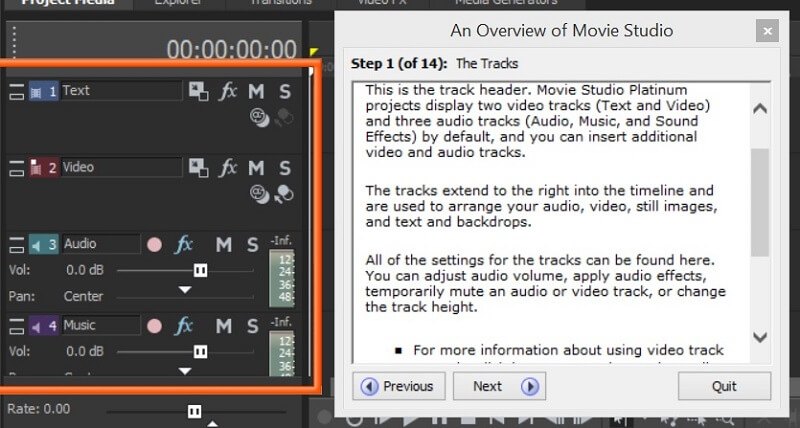
SVMS ရှိ ကျူတိုရီရယ်တိုင်းသည် သင်လိုအပ်သောအရာကို ရှာဖွေရန် UI တွင် ကြည့်ရှုရမည့်နေရာကို အတိအကျပြသပေးမည်ဖြစ်သည်။
သင်ခန်းစာများကို ပရိုဂရမ်၏ UI တွင် တိုက်ရိုက်ပေါင်းစပ်ထားပြီး၊ ဆော့ဖ်ဝဲလ်ကို အသုံးပြုရန် သင်ယူနေစဉ်တွင် သင်ရှာဖွေနေသည့်အရာကို ရှာဖွေရန် မယုံနိုင်လောက်အောင် လွယ်ကူသည်။ သင်ခန်းစာများသည် ဗီဒီယိုတည်းဖြတ်ခြင်းပရိုဂရမ်တစ်ခုတွင် ကျွန်ုပ်တွေ့ကြုံဖူးသမျှ အနှံအစပ်ဆုံးဖြစ်ပြီး အတွေ့အကြုံပမာဏရှိသော အသုံးပြုသူများသည် VMS ကို လွယ်ကူစွာ ကောက်ယူနိုင်မည်ဟု သံသယမရှိပါ။

VEGAS Media Studio သည် အသုံးဝင်သော ကျူတိုရီရယ်များစွာကို ပေးဆောင်ပါသည်။
တင်သွင်းခြင်းနှင့် ထုတ်ယူခြင်း
ဖိုင်များကို ပရိုဂရမ်ထဲသို့ တင်သွင်းခြင်းသည် ရိုးရှင်းသည်၊ ဖိုင်တစ်ခုကို ဆွဲယူချနိုင်သကဲ့သို့၊သင့် desktop ပေါ်ရှိ မည်သည့်နေရာမဆို ပရိုဂရမ်၏ timeline သို့မဟုတ် Project Explorer သို့ တိုက်ရိုက်။ သင့်ဖိုင်များကို တင်သွင်းရန်အတွက် မီဒီယာဘရောက်ဆာများ သို့မဟုတ် ဖိုင်လမ်းညွှန်မှုများအတွက် မလိုအပ်ပါ။

SVMS ရှိ တင်ဆက်ခြင်းဆက်တင်များသည် နှစ်သက်သောဗီဒီယိုတည်းဖြတ်သူများအတွက် အနည်းငယ်သာလွန်နေပေမည်။
Rendering သည် VMS တွင် အနည်းငယ်ရှုပ်ထွေးပြီး အသုံးပြုရလွယ်ကူမှုအရ ပြိုင်ဆိုင်မှု၏နောက်ကွယ်တွင် ပရိုဂရမ်ကို ကျွန်တော်ထည့်သွင်းစဉ်းစားသည့် နယ်ပယ်တစ်ခုဖြစ်သည်။ File ကိုရွေးချယ်ပြီးနောက် -> Render အနေဖြင့် VMS သည် rendering options များနှင့် ဆက်တင်များစွာကို ပေးဆောင်ပါသည်။ သင်လုပ်နေတာတွေကို သိရင် ဒါက အံ့သြစရာကောင်းပါတယ်၊ ဒါပေမယ့် ဗီဒီယို rendering အကြောင်း အများကြီး မသိသေးရင် နည်းနည်းတော့ စိတ်ရှုပ်နိုင်ပါတယ်။ ရှည်လျားသော ဗီဒီယိုပရောဂျက်ကို တင်ဆက်ရန် မရွေးချယ်မီ ပရိုဂရမ်ရှိ render ဆက်တင်များနှင့်ပတ်သက်၍ အခြေခံသုတေသနအချို့ပြုလုပ်ရန် ကျွန်ုပ်အကြံပြုလိုပါသည်။
Timeline
ကျွန်ုပ်အနှစ်သက်ဆုံးအပိုင်း၊ timeline သည် လွယ်ကူသောအရေအတွက်ကို ပေးစွမ်းပါသည်။ သင့်ဗီဒီယိုနှင့် အသံဖိုင်များကို ပေါင်းစည်းရန်အတွက် -to-use အင်္ဂါရပ်များ။

သင်၏ ဗီဒီယိုအသံဖိုင်များကို လှီးဖြတ်ရန်အတွက် လိုအပ်မည့် ကိရိယာအားလုံးကို အပေါ်က မီးမောင်းထိုးပြထားသော ဧရိယာအတွင်းတွင် တွေ့နိုင်ပါသည်။
အချိန်ဇယားကို အသုံးပြုရလွယ်ကူစေသောအရာမှာ ပရိုဂရမ်၏ ကောင်းမွန်စွာ ပရိုဂရမ်ပြုလုပ်ထားသော ပုံသေအပြုအမူဖြစ်သည်။ Timeline အတွင်းရှိ ကလစ်များ၏ အရှည်ကို ပြောင်းလဲခြင်းသည် ၎င်းတို့အပေါ် သို့မဟုတ် အောက်ရှိ ကလစ်များ၏ အရှည်ကို ချောမွေ့စွာ ဖမ်းယူနိုင်စေမည်ဖြစ်ပြီး ပရောဂျက်အတွင်းရှိ ကာဆာသည် အစ သို့မဟုတ် ကဲ့သို့သော အသုံးဝင်သည့် နေရာများသို့ အလိုအလျောက် ရွေ့သွားမည်ဖြစ်သည်။ဧရိယာအနီးကို ကလစ်နှိပ်ရင် ကလစ်တစ်ခုရဲ့အဆုံး။ VMS သည် ဤအင်္ဂါရပ်ပါရှိသည့် တစ်ခုတည်းသောပရိုဂရမ်မဟုတ်သော်လည်း ကလစ်၏အပေါ်ဘက်ထောင့်နှစ်ခုမှတစ်ခုအား နှိပ်ပြီး သင်အလိုရှိသောနေရာသို့ မှိန်သောအမှတ်အသားတစ်ခုကို ဆွဲယူခြင်းကဲ့သို့ ရိုးရှင်းပါသည်။

ဤခလုတ်သုံးခုသည် သင့်အား timeline အတွင်း သင့်ကလစ်များ၏ ဆက်တင်များကို အလွယ်တကူ မွမ်းမံပြင်ဆင်နိုင်စေပါသည်။
ခလုတ်တစ်ခုနှင့် တစ်ခုကြားတွင် ခလုတ်တစ်ခုစီ၏ အောက်ခြေညာဘက်ထောင့်တွင် ပေါ်လာလိမ့်မည်၊ ကလစ်၏ ဆက်တင်များကို တည်းဖြတ်ရန်အတွက် အသုံးပြုနိုင်သည်။ ၎င်းသည် VEGAS UI ၏ထူးခြားသောအင်္ဂါရပ်ဖြစ်ပြီး အခြားဗီဒီယိုတည်းဖြတ်မှုများကိုအသုံးပြုသည့်အခါ ကျွန်ုပ်တကယ်တမ်းတမိသည့်အရာဖြစ်သည်။ ဤခလုတ်များသည် သင်ရှာဖွေနေသည့်အရာကို ရှာဖွေရန် မီနူးများနှင့် မီနူးခွဲများမှတစ်ဆင့် သင်ရှာဖွေနေစရာမလိုဘဲ pan/crop သို့မဟုတ် media effects ကဲ့သို့သော တစ်ဦးချင်းကလစ်၏ဆက်တင်များကို ချိန်ညှိရန် နာကျင်မှုမရှိစေပါ။
အဆိုပါပရောဂျက် Explorer

ပရောဂျက်ရှာဖွေသူသည် သင့်ပရောဂျက်အတွက် မီဒီယာ၊ အကျိုးသက်ရောက်မှုများနှင့် အသွင်ကူးပြောင်းမှုများအားလုံးကို သင်တွေ့နိုင်မည်ဖြစ်သည်။ ပရောဂျက်ရှာဖွေသူအတွင်းမှ အရာအားလုံးကို timeline သို့ တိုက်ရိုက်ဆွဲယူနိုင်ပြီး၊ သင်၏ပရောဂျက်တွင် အကူးအပြောင်းများနှင့် အကျိုးသက်ရောက်မှုများကို အသုံးပြုရန် အလွန်လွယ်ကူစေသည်။ အကျိုးသက်ရောက်မှုနှင့် အသွင်ကူးပြောင်းမှုတစ်ခုစီတွင် ပရောဂျက်ရှာဖွေသူဝင်းဒိုးရှိ mouseover တွင် ကြည့်ရှုနိုင်သည့် အကြိုကြည့်ရှုမှုတစ်ခုပါရှိပြီး စမ်းသပ်ချိန်အချိန်ကို သိသိသာသာ လျှော့ချထားသည်။
ပရောဂျက်ရှာဖွေသူကိုယ်တိုင်၏ အလုံးစုံအဖွဲ့အစည်းကို တန်ဖိုးထားသော်လည်း၊ သက်ရောက်မှုများ၏ အဖွဲ့အစည်းနှင့်၊ပရောဂျက်ရှာဖွေသူအတွင်း အကူးအပြောင်းများသည် ကြယ်ထက်နည်းသည်။ အကျိုးသက်ရောက်မှုများကို လုပ်ဆောင်ချက်ဖြင့် စီစဉ်မထားသော ဖိုင်တွဲများအတွင်းတွင် ပါ၀င်သော်လည်း “32-bit floating-point” နှင့် “Third Party” ကဲ့သို့သော အမျိုးအစားများတွင် ပါဝင်သည်။ VMS တွင် ပေးဆောင်သည့် အကျိုးသက်ရောက်မှုများနှင့် အသွင်ကူးပြောင်းမှုများအားလုံးကို ကောင်းကောင်းနားလည်ရန် တစ်ခုတည်းသောနည်းလမ်းမှာ ဖိုဒါတစ်ခုစီနှင့် အမျိုးအစားခွဲများပေါ်တွင် တစ်ခုပြီးတစ်ခု ကလစ်နှိပ်ခြင်းဖြစ်ပြီး ၎င်းထက် အချိန်ကုန်သက်သာသော VMS တွင် အသုံးပြုရလွယ်ကူသော လုပ်ငန်းစဉ်တစ်ခုဖြစ်သည်။ အခြားပရိုဂရမ်များတွင်။
အကျိုးသက်ရောက်မှုများနှင့် အသွင်ကူးပြောင်းမှုများ
VEGAS Pro ၏ အကြီးမားဆုံးအားသာချက်များထဲမှတစ်ခုမှာ ၎င်း၏အကျိုးသက်ရောက်မှုများဖြစ်သည်၊ ထို့ကြောင့် VMS တွင်သက်ရောက်မှုများနည်းပါးနေသည်ကိုတွေ့ရှိရသည့်အတွက် ကျွန်ုပ်အတော်လေးအံ့သြသွားပါသည်။ ဆော့ဖ်ဝဲ၏ အခြေခံဗားရှင်းတွင် ပါဝင်သော မူရင်းအကျိုးသက်ရောက်မှုများသည် လုပ်ဆောင်နိုင်သော်လည်း VMS ၏ပြိုင်ဘက်အချို့ထက် pizazz ကို ပေးစွမ်းနိုင်သော်လည်း Suite ဗားရှင်းရှိ အကျိုးဆက်များသည် ပြိုင်ဆိုင်မှုနှင့်တန်းတူဖြစ်သော်လည်း စျေးနှုန်းထက် နှစ်ဆနီးပါးရှိလာပါသည်။ NewBlue သက်ရောက်မှုအချို့သည် Corel VideoStudio တွင်ရှိသည့်အရာများနှင့် အတိအကျတူညီပါသည်။
ဝမ်းနည်းစွာပင်၊ VideoStudio သည် VMS ၏ Suite ဗားရှင်းထက် ထက်ဝက်ထက်နည်းပါသည်။ Suite ဗားရှင်းရှိ ကျွန်ုပ်၏အကျိုးသက်ရောက်မှုများသည် ၎င်းတို့သည် ထိရောက်မှုမရှိကြောင်း မဟုတ်ဘဲ၊ အထူးသဖြင့် VMS ဗားရှင်းမှ Suite ဗားရှင်းအထိ စျေးနှုန်းအဆမတန် တိုးလာမှုကို အကြောင်းပြရန် ခက်ခဲနေပါသည်။ စျေးနှုန်း၏တစ်စိတ်တစ်ပိုင်းကို အတိအကျတူညီသောအကျိုးသက်ရောက်မှုများကို ပေးဆောင်သည့် ကောင်းမွန်သောပရိုဂရမ်များ။
ကျွန်ုပ်အများကြီးခံစားရပါတယ်။၎င်း၏အကူးအပြောင်းများ၏ အရည်အသွေးအတွက် VMS ၏ အခြေခံဗားရှင်းကို အကြံပြုခြင်းသည် ၎င်း၏အကျိုးသက်ရောက်မှုများအတွက် ကျွန်ုပ်အလိုရှိသည်ထက် ပိုအဆင်ပြေပါသည်။ ပရိုဂရမ်ရှိ ပုံသေအကူးအပြောင်းများသည် ပြောင်မြောက်ပြီး အလွန်အသုံးဝင်သည်။ ပြောရရင်တော့ သူတို့ဟာ ပြိုင်ပွဲကနေ ခွဲထွက်ဖို့ သိပ်မလုပ်ကြသေးပါဘူး။ အထက်ဖော်ပြပါ Corel VideoStudio သည် Suite ဗားရှင်းသို့ နှိုင်းယှဉ်နိုင်သော ကူးပြောင်းမှုများရှိသော်လည်း Nero Video သည် ကုန်ကျစရိတ်များစွာသက်သာပြီး အညီအမျှ ထိရောက်သော အသွင်ကူးပြောင်းမှုများရှိသည်။ အသွင်ကူးပြောင်းမှုများသည် ကျေနပ်ဖွယ်ဖြစ်သော်လည်း၊ ၎င်းတို့သည် ၎င်း၏ပြိုင်ဘက်များထဲမှ VMS ကို ဝယ်ယူခြင်းအား မျှတစေရန်အတွက် ၎င်းတို့ကိုယ်တိုင် မလုံလောက်ပါ။
ကျွန်ုပ်၏အကျိုးသက်ရောက်မှုနှင့် အသွင်ကူးပြောင်းမှုသရုပ်ပြဗီဒီယိုကို ဤနေရာတွင် ကြည့်ရှုနိုင်ပါသည်-
အခြားအင်္ဂါရပ်များ
VMS တွင် မှတ်သားထိုက်သော ဘဝအရည်အသွေး အင်္ဂါရပ်အချို့ ရှိပါသည်။ ပထမတစ်ခုမှာ VEGAS Pro ရှိ ပန်/သီးနှံတည်းဖြတ်စနစ်နှင့် နီးပါးတူညီသည့် လုပ်ဆောင်ပေးသည့် ပန်/သီးနှံတည်းဖြတ်စနစ်ဖြစ်သည်။

သင့်ဗီဒီယိုကလစ်များအတွင်း တိကျသောချဲ့ထွင်မှုနှင့် ချိန်ညှိမှုများကို ရရှိစေရန်အတွက် လွယ်ကူထိရောက်စွာ လုပ်ဆောင်နိုင်သည် ပန်ကာ/သီးနှံပြတင်းပေါက်။ အစမ်းကြည့်ရှုသည့်ဝင်းဒိုးအတွင်း အကွက်အစွန်းများပေါ်တွင် ဆွဲယူခြင်းဖြင့် သင်၏မောက်စ်ဖြင့် ဇူးမ်ချဲ့ခြင်းကို အရွယ်အစားပြောင်းလဲနိုင်သည်၊ သို့မဟုတ် နံပါတ်အတိအကျကို ဘယ်ဘက်တွင် ရိုက်ထည့်ခြင်းဖြင့် သင့်ဆက်တင်များနှင့် ပိုမိုတိကျမှုကို ရရှိနိုင်သည်။ pan/crop tool ၏အကောင်းဆုံးအပိုင်းမှာ clip တွင် keyframes များထည့်နိုင်သည်။ မတူညီသောကီးဘောင်များတွင် ဇူးမ်ချဲ့ခြင်းနှင့် ပန်ကန်ဆက်တင်များကို ချိန်ညှိခြင်းဖြင့်၊ သိသိသာသာအကျိုးသက်ရောက်မှု သို့မဟုတ် ဖန်တီးရန်အတွက် သင့်ဗီဒီယို၏ဧရိယာများကို လျင်မြန်စွာ မီးမောင်းထိုးပြနိုင်သည်စက္ကန့်ပိုင်းအတွင်း Ken Burns ပုံစံ ဒယ်အိုးအကျိုးသက်ရောက်မှုများ။

ကျွန်ုပ်နှစ်သက်သော အင်္ဂါရပ်များထဲမှ အခြားတစ်ခုမှာ ကလစ်ဖြတ်စက်၊ သင့်ကလစ်များကို သင်လိုအပ်သော အရှည်အဖြစ် အတိအကျ ချုံ့ပြီး ခွဲရန် အမြန်နှင့် နာကျင်မှုမရှိသော နည်းလမ်းဖြစ်သည်။ အပိုင်းခွဲများဖန်တီးရန်နှင့် သင့်ကလစ်များအတွက် တိကျသောအစနှင့် အဆုံးမှတ်များကို သတ်မှတ်ရန် ကလစ်ဖြတ်စက်အတွင်းဘောင်အလိုက် ဘောင်အလိုက် လမ်းကြောင်းပြနိုင်သည်။
ကျွန်ုပ်၏သုံးသပ်ချက်အဆင့်သတ်မှတ်ချက်များ၏ နောက်ကွယ်တွင် အကြောင်းရင်းများ
ထိရောက်မှု- 4.5/5
VEGAS Movie Studio သည် အင်္ဂါရပ်များပေါ်တွင် အနည်းငယ် ပေါ့ပါးသော်လည်း ရုပ်ရှင်များကို အတူတကွ ပိုင်းဖြတ်ရာတွင် ထိရောက်ဆဲဖြစ်သည်။ ပရိုဂရမ်ရှိ အလုပ်အသွားအလာ ကောင်းမွန်ပြီး ဝါသနာရှင်အဆင့် ရုပ်ရှင်ပရောဂျက်များအတွက် အရည်အသွေးမြင့် ဗီဒီယိုများကို ထုတ်ပေးနိုင်စွမ်းရှိသည်။ ပရိုဂရမ်၏ အလုံးစုံထိရောက်မှုအပေါ် ခေါက်လိုက်ခြင်းသည် ၎င်း၏ သက်ရောက်မှုများ၏ အားနည်းချက်ဖြစ်ပြီး ပိုမိုတောက်ပသော ပရောဂျက်များကို ဖန်တီးရန် ခက်ခဲစေသည်။
စျေးနှုန်း- 3/5
ကျွန်ုပ်၏အမြင်၊ VEGAS Movie Studio အတွက် စျေးနှုန်းသုံးမှတ်သည် ပြိုင်ဆိုင်မှုအပေါ် ကောင်းကောင်းမတွဲနိုင်ပါ။ အခြေခံဗားရှင်းသည် လုံလောက်သော အရည်အသွေးသက်ရောက်မှုများကို မပေးဆောင်နိုင်ပါ။ ပလတ်တီနမ်ဗားရှင်းသည် အခြေခံဗားရှင်းထက် အနည်းငယ်အဆင့်မြှင့်တင်မှုတစ်ခုဖြစ်သည်။ Suite ဗားရှင်းသည် ထိရောက်သော ပြိုင်ဘက်များထက် အလွန်စျေးကြီးသည်။ အခြေခံဗားရှင်းသည် ပရိုဂရမ်မှပေးဆောင်သည့်အရာများအတွက် မျှတသောစျေးနှုန်းဖြစ်သော်လည်း SoftwareHow အတွက် ကျွန်တော်သုံးသပ်ထားသည့် အခြားသောဗီဒီယိုတည်းဖြတ်သူအချို့ကဲ့သို့ သင့်အတွက် ပေါ့ပါးမှုများစွာကို ပေးစွမ်းခြင်းမရှိပေ။
အသုံးပြုရလွယ်ကူသည်- 5/5
VEGAS Movie Studio ရှိ သင်ခန်းစာများသည် ကျွန်တော်ကြုံတွေ့ဖူးသမျှတွင် အကောင်းဆုံးဖြစ်သည်။ သူတို့ လုံးဝ

